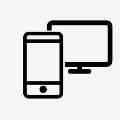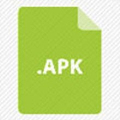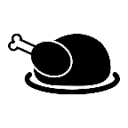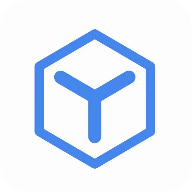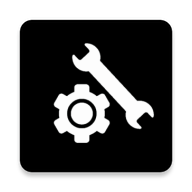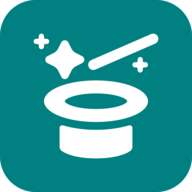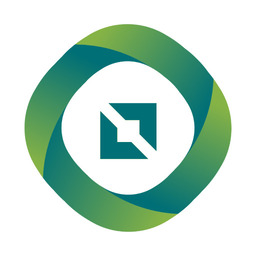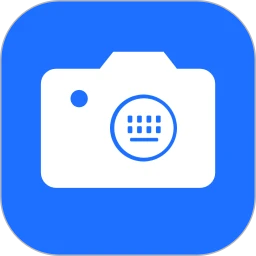yuzu模拟器金手指软件让游戏爱好者在手机上玩各种switch游戏,带来的游戏辅助功能是多样化的,在玩游戏的时候也是更加轻松流畅的,有非常高的兼容性,适用于不同品牌和型号的安卓以及苹果设备,用户可以通过中文提示了解软件的使用方法,一键进入模拟器,自定义选择自己的游戏文件夹。
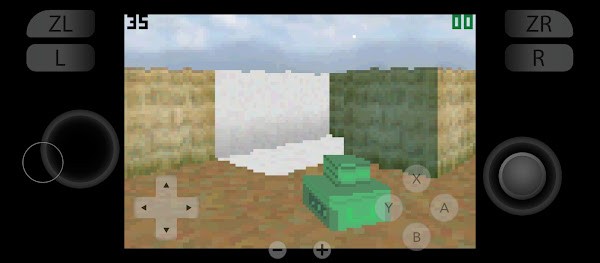
yuzu模拟器金手指安卓版如何设置手柄控制
1、在模拟器中,打开模拟菜单,选择设置选项。
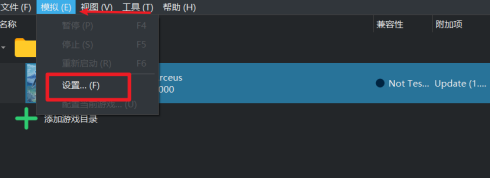
2、在设置页面中,打开控制选项。
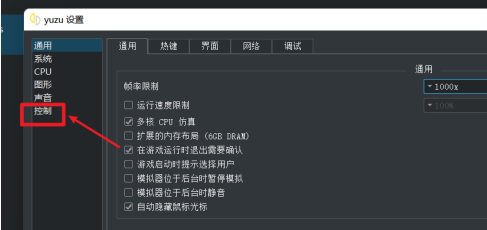
3、在控制页面中,我们需要连接控制器后,选择XBOX ONE选项,并设置手柄按键。

4、手柄按键设置好了之后,点击OK按钮就可以了。

yuzu模拟器金手指安卓版怎么使用
1、下载并安装模拟器:点击“安卓下载”开始下载并安装模拟器。
2、下载游戏文件:从网上下载 Switch 游戏的 ROM 文件。
3、将游戏文件导入模拟器:**将下载的游戏文件导入模拟器。
4、启动游戏:单击模拟器中的“启动游戏”按钮即可启动游戏。
yuzu模拟器怎么设置才更流畅
1、在启动游戏之前,可以先进到系统设置找到高级设置调整一下,让yuzu模拟器运行switch游戏更流畅

2、进入之后有常规设置、系统设置、图形设置,我们一个个来

3、常规设置,可以调整模拟器运行时的模拟速度,可快可慢,默认100%(原速)
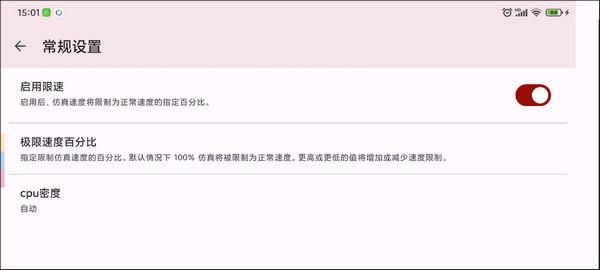
4、系统设置,这里比较关键。switch掌机、主机模式都是这里模拟开启,然后运行switch游戏时的语言和地区也是这里更改的,要退出游戏才能改!

5、图形设置,影响性能流畅度最重要的设置来了。更改分辨率、开启垂直同步、滤镜、抗锯齿、着色器、渲染api等改善画面表现得选项都在这里更改,胡乱改的话也是最容易导致掉帧卡顿的。

6、如果手机配置比较差,比如骁龙6系处理器打完官方驱动后其实也能勉强模拟switch,在这里把yuzu的模拟分辨率改成0.5倍(360x540),用最低的分辨率总能运行吧。
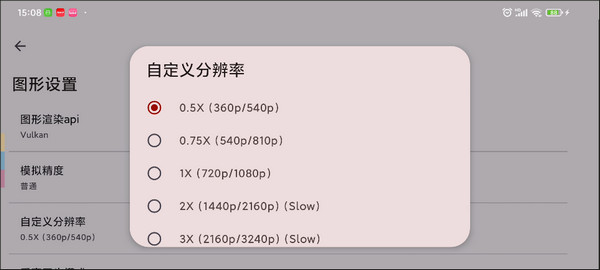
yuzu模拟器金手指安卓版如何添加游戏
1、从本页面下载yuzu模拟器安卓版v11,小编这里演示的已经是汉化后的安装包,不过模拟运行switch游戏rom的操作过程是一样的,大家看了就懂了

2、点击继续之后,我们要添加switch的固件keys文件,这个prod.keys是switch模拟器必备的固件,本文稍后会有链接下载,下载完毕后记住文件夹并选择即可
3、像这样,找到下载了prod.keys文件的目录,选择即可。如果不选的话,就会出现“您的rom已加密”的提示

4、随后我们要选择游戏rom文件的目录,然后模拟器就会自动识别里面的游戏了。小编会在下文提供yuzu模拟器可玩的switch游戏下载链接
5、下载到游戏文件后,点击授权使用文件夹,确定即可
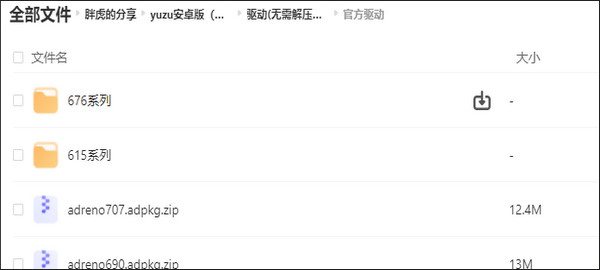
6、目录选择完毕,一切就绪!点击继续即可进入模拟器啦
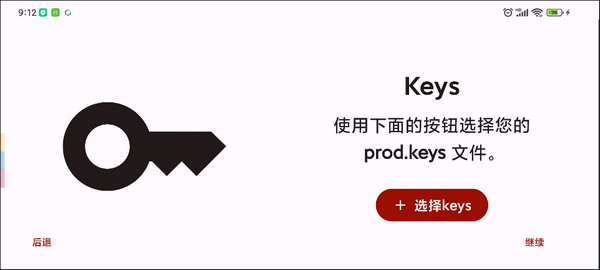
7、小编此前下载到手机的switch游戏,现在已经刷新出来了

8、点击图标进入游戏,如果出现“An error occurred initializing the video core”

这通常是由不兼容的 GPU 驱动程序引起的。安装自定义 GPU 驱动程序可能会解决此问题。
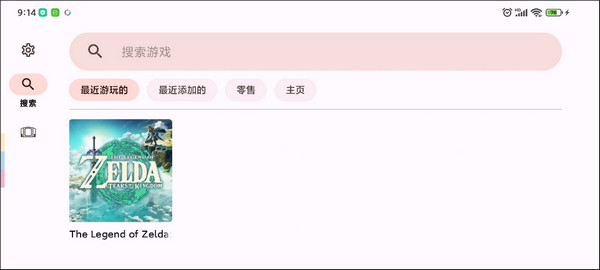
目前yuzu模拟器只有骁龙处理器的驱动,如果报这个错可能是你没打对应驱动,如果打了驱动还不行就是处理器不对那只能等更新了。

《yuzu模拟器金手指》软件优势:
1.确实享受更多的游戏乐趣和游戏魅力,在业余时间里感受更丰富的游戏内容。
2.采用的模拟技术是特别先进的,性能也更加强大。
3.有智能化的云存档功能,随时储存用户的所有游戏数据和游戏进度。

《yuzu模拟器金手指》软件亮点:
1.系统会不断的改进和升级模拟器,满足每一个游戏爱好者的需求。
2.根据需求对游戏分辨率做出改变,感受更快的游戏运行。
3.查看详细的游戏介绍,运用最佳的方式获得更好的游戏成绩。

《yuzu模拟器金手指》软件测评:
软件值得每一个游戏爱好者拥有,提供了超多不同类型的游戏文件夹,在选择的时候是相当自由的,也可以自由添加游戏。